
Her finner du mer informasjon om Heimgard Smart Mesh og hjelp til å løse problemer som måtte oppstå.
Hva er fordelen med Heimgard?
Heimgard Smart Mesh er et mesh-system som vi leier ut til våre kunder. Boksen fra Heimgard støtter nyeste WiFi-standard WiFi 6, og noen av fordelene er:
- Raskt og enkelt å sette opp - boksen kobler du enkelt til, enten med Heimgard Connect-appen, eller uten app
- God kapasitet med WiFi 6 - Heimgard Smart Mesh bruker nyeste WiFi-standard og det gir deg bedre kapasitet på WiFi og plass til mer utstyr koblet på nett (les mer om fordelene med WiFi 6 her)
Hvordan kobler jeg til Heimgard?
For å se riktig fremgangsmåte velger du fiber, eller Trådløst Bredbånd avhengig av hvilken type internett du har.
Du er straks i gang med å koble opp ditt nye mesh-system fra Heimgard. Når du kobler opp Heimgard Smart Mesh så vil du miste WiFi i en kort periode på utstyret du har koblet opp fra før.
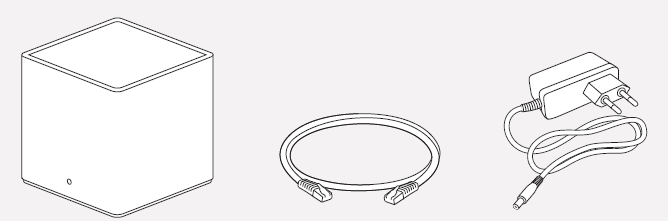
Når du åpner esken finner du:
- 1 Heimgard WiFi 6-boks
- 1 nettverkskabel
- 1 strømadapter
- 1 hurtigstartguide
Du kan selv velge om du vil bruke Heimgard Connect-appen, eller å sette opp boksene uten appen.
Du finner Heimgard Connect for iPhone her
Du finner Heimgard Connect for Android her
Dersom du ikke vil bruke appen kan du gå videre til neste steg med en gang. Dersom du bruker appen så vil appen veilede deg gjennom oppkoblingen.
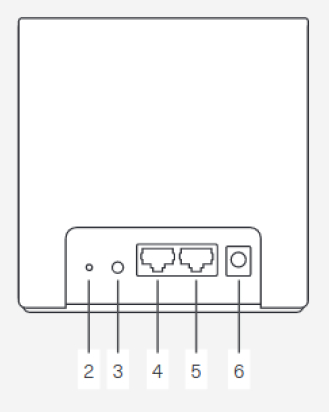
Koble til én nettverkskabel fra LAN-port på media converteren og inn i WAN (port 4 på tegningen) på Heimgard-boksen.
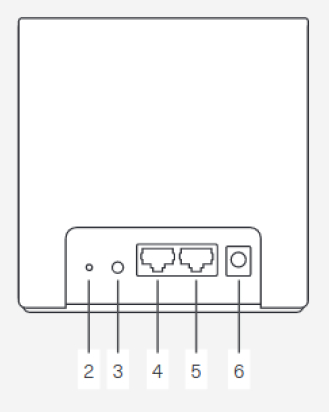
Koble til strømkabel i strøminngang (port 6 på tegningen) på Heimgard-boksen.
Heimgard-boksen vil nå blinke grønt frem til den er klar til bruk. Boksen henter nyeste programvare, og vil lyse stabilt grønt når den er klar til bruk.
I mellomtiden kan du kikke nærmere i Heimgard Connect-appen og gjøre deg kjent med den.
Dette betyr de ulike lampene på boksen:
| Grønn | Alt er OK |
| Blinker grønt | Boksen starter opp og kobler seg til nettet |
| Blå | Boksen er klar til å pares |
| Blinker blått | Parer eller oppgraderer |
| Rød | Boksen er ikke koblet til nett, eller det er én feil. Sjekk i Heimgard Connect-appen for å få mer informasjon om hva som er feil, og hjelp til hvordan feilen kan løses. |
| Blinker rødt | Boksen har dårlig signal og det er anbefalt å flytte boksen nærmere de andre boksene (gjelder kun dersom du har flere Heimgard-bokser) |
Du er straks i gang med å koble opp ditt nye mesh-system fra Heimgard. Når du kobler opp Heimgard Smart Mesh så vil du miste WiFi i en kort periode på utstyret du har koblet opp fra før.
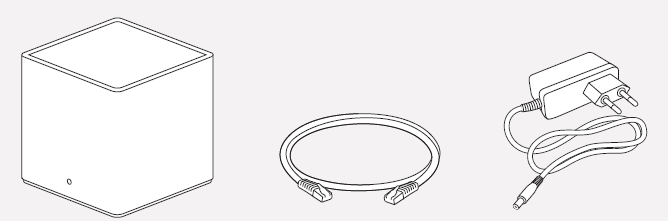
Når du åpner esken finner du:
- 1 Heimgard WiFi 6-boks
- 1 nettverkskabel
- 1 strømadapter
- 1 hurtigstartguide
Du kan selv velge om du vil bruke Heimgard Connect-appen, eller å sette opp boksene uten appen.
Du finner Heimgard Connect for iPhone her
Du finner Heimgard Connect for Android her
Dersom du ikke vil bruke appen kan du gå videre til neste steg med en gang. Dersom du bruker appen så vil appen veilede deg gjennom oppkoblingen.
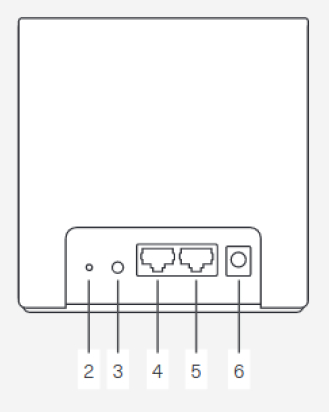
Koble til én nettverkskabel fra LAN-port på media converteren og inn i WAN (port 4 på tegningen) på Heimgard-boksen.
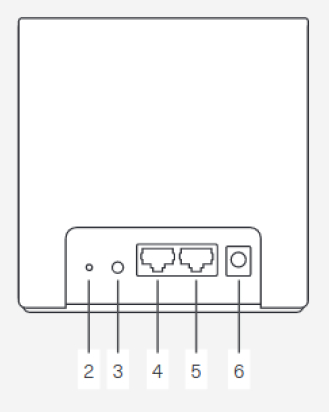
Koble til strømkabel i strøminngang (port 6 på tegningen) på Heimgard-boksen.
Heimgard-boksen vil nå blinke grønt frem til den er klar til bruk. Boksen henter nyeste programvare, og vil lyse fast grønt når den er klar til bruk.
I mellomtiden kan du kikke nærmere i Heimgard Connect-appen og gjøre deg kjent med den.
Dette betyr de ulike lampene på boksen:
| Grønn | Alt er OK |
| Blinker grønt | Boksen starter opp og kobler seg til nettet |
| Blå | Boksen er klar til å pares |
| Blinker blått | Parer eller oppgraderer |
| Rød | Boksen er ikke koblet til nett, eller det er én feil. Sjekk i Heimgard Connect-appen for å få mer informasjon om hva som er feil, og hjelp til hvordan feilen kan løses. |
| Blinker rødt | Boksen har dårlig signal og det er anbefalt å flytte boksen nærmere de andre boksene (gjelder kun dersom du har flere Heimgard-bokser) |
Hvordan endrer jeg navn og passord for Heimgard?
Navn og passord for WiFi-nettet ditt endrer du i Heimgard Connect-appen.
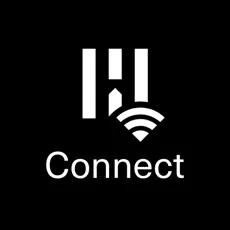
- Gå inn i Heimgard Connect-appen og velg menyknappen oppe til venstre
- Velg My WiFi Settings
Du finner Heimgard Connect for iPhone her
Du finner Heimgard Connect for Android her
Opplever du problemer?
La oss hjelpe deg! Velg et av alternativene nedenfor for å finne en løsning.
Feil har oppstått
Det betyr at det er en feil eller at boksen ikke har nett. Vi anbefaler at du sjekker i Heimgard Connect-appen for å få mer informasjon om hva som er feil, og hjelp til hvordan feilen kan løses.
Du finner Heimgard Connect for iPhone her
Du finner Heimgard Connect for Android her
Boksen starter opp
Det betyr at Heimgard-boksen starter opp. Det kan ta noen minutter før Heimgard-boksen lyser stabilt grønn og er klar til bruk.
Boksen har svakt signal
Det betyr at boksen har svakt signal. Vi anbefaler at du flytter boksen for at den skal få bedre signal.
Du kan koble Heimgard direkte
Når du kobler til Heimgard Smart Mesh for første gang så vil du bli bedt om å koble Wi-Fi-noden Mesh til internett-modemet ditt. Du trenger ikke et modem for at Heimgard Smart Mesh skal fungere.
Dersom du har fiberbredbånd så kobler du Heimgard-boksen direkte til i media converteren som er installert på veggen.
Dersom du har Trådløst Bredbånd så kobler du Heimgard-boksen direkte til strømadapteren som hører til antennen.
Bruk passord på undersiden
Dersom det ikke fungerer å skanne QR-koden så anbefaler vi at du går til telefoninnstillingene og kobler til WiFi-nettverket som står på undersiden av Heimgard-boksen.
Finn riktig WiFi-navn i telefonnnstillingene, og bruk passordet for å logge deg på.
Start boksen på nytt
Dersom du ikke får opp WiFi-nettet når du har startet boksen for første gang så anbefaler vi at du tar en omstart av boksen. Ta ut strømkabelen i minst to sekunder før du kobler tilbake strømkabelen.
Lag et separat wifi-nett
Dersom du opplever at for eksempel robotstøvsuger eller andre smarthus-produkter ikke får koblet til så anbefaler vi at du lager et separat WiFi-nett for disse produktene. Det kan du gjøre inne i Heimgard Connect-appen ved å gå til Mine Wi-Fi-nettverk > trykk på + > Opprett et nytt Wi-Fi-nettverk.
Du finner Heimgard Connect for iPhone her
Du finner Heimgard Connect for Android her
Mer informasjon om Heimgard
Tekniske spesifikasjoner
WiFi-standard
WiFi 6 | 2,4 GHz / 5 GHZ | AX1800
(802.11b/g/n/ax)
Innebygget switch (LAN-porter)
2 x 1000 Mbps WAN/LAN-porter
Teknologi
Fiber | Trådløs Bredbånd | Mesh-system
Strømtilførsel
12 V / 1,5 A
Utvendige mål
11 x 11 x 11 cm
Smarthjemkontroll
Google Assistant
Smarthusteknologi
ZigBee 3.0
Lampestatus
Dette er en oversikt over de ulike lampene på Heimgard-boksen, og hva de betyr.
| Farge | Hva betyr det? |
|---|---|
| Grønn | Alt er OK |
| Lampen blinker grønt | Boksen starter opp og kobler seg til nettet |
| Blå | Boksen er klar til å pares |
| Lampen blinker blått | Parer eller oppgraderer |
| Rød | Boksen er ikke koblet til nett, eller det har oppstått en feil. Sjekk i Heimgard Connect-appen for å få mer informasjon om hva som er feil, og hjelp til hvordan feilen kan løses. |
| Lampen blinker rødt | Boksen har dårlig signal og det er anbefalt å flytte boksen nærmere de andre boksene (gjelder kun dersom du har flere Heimgard-bokser) |